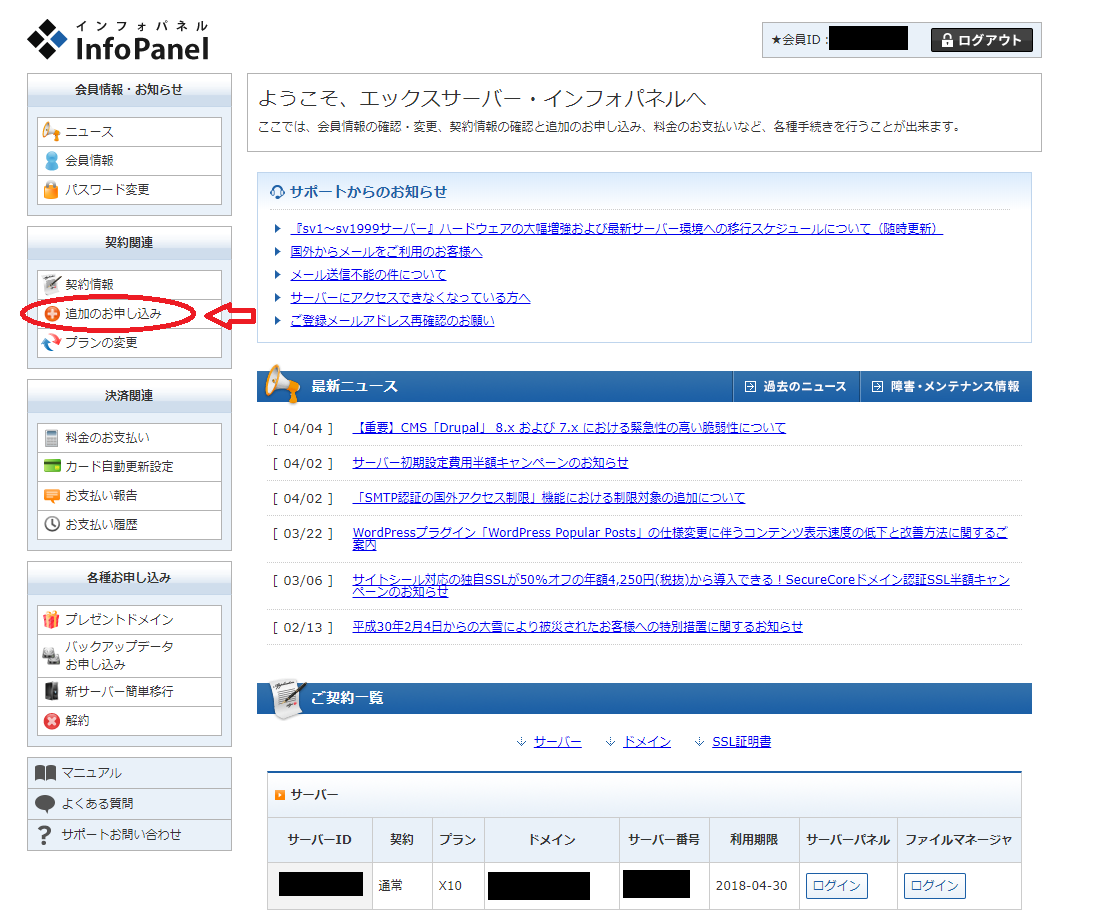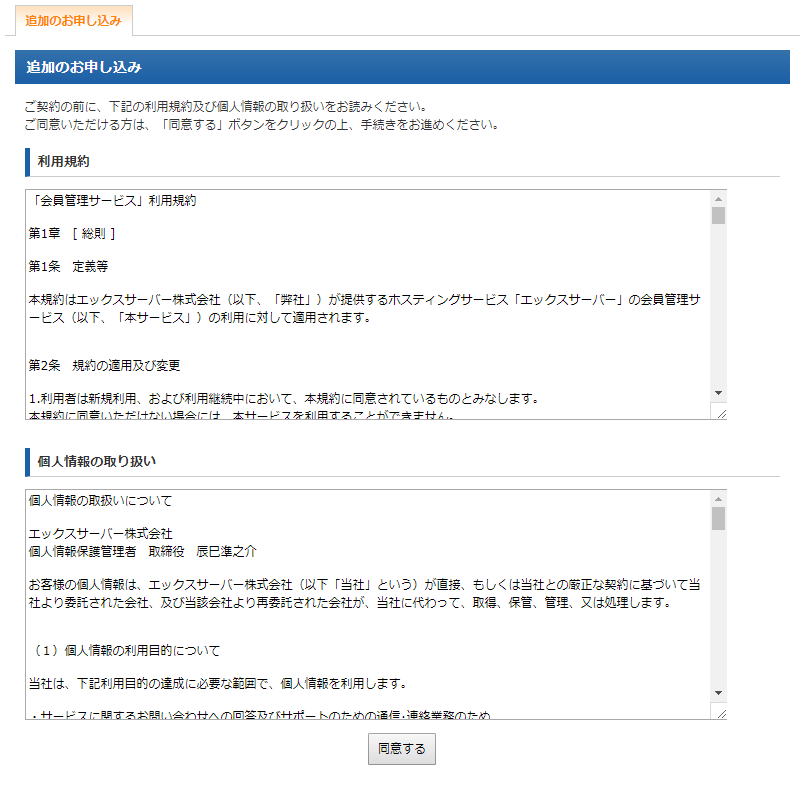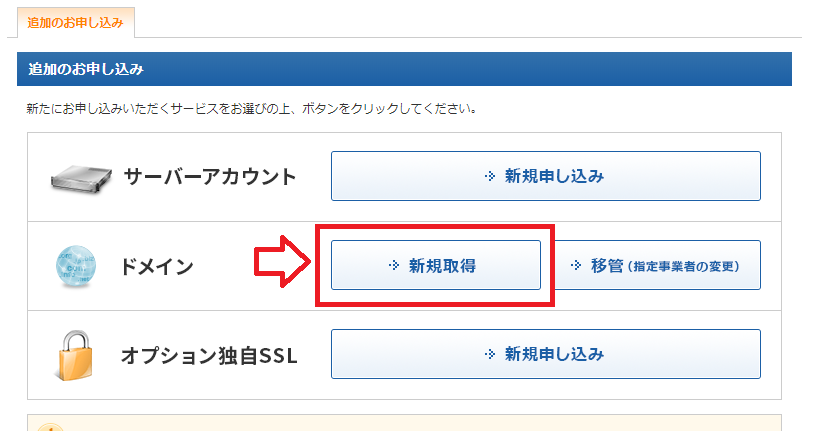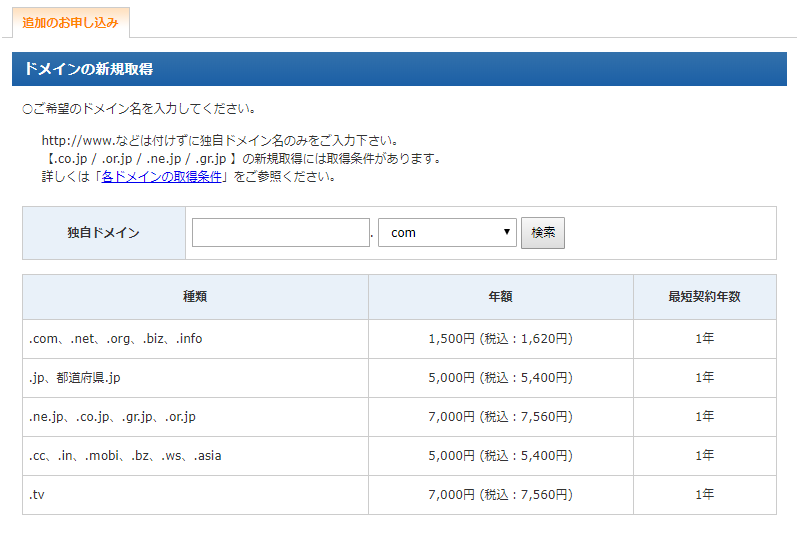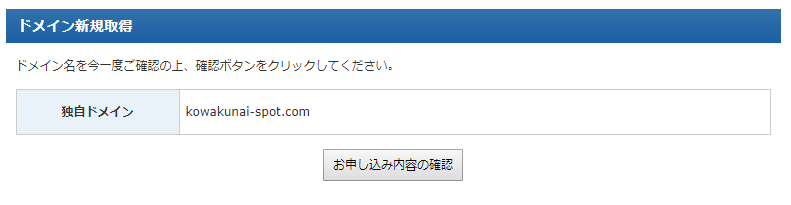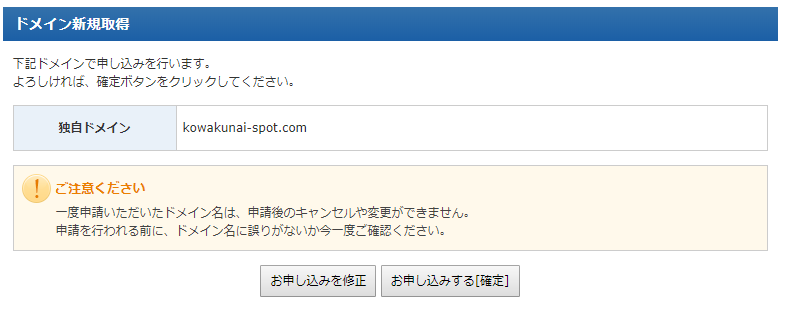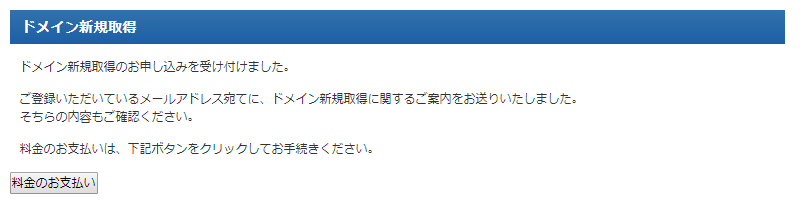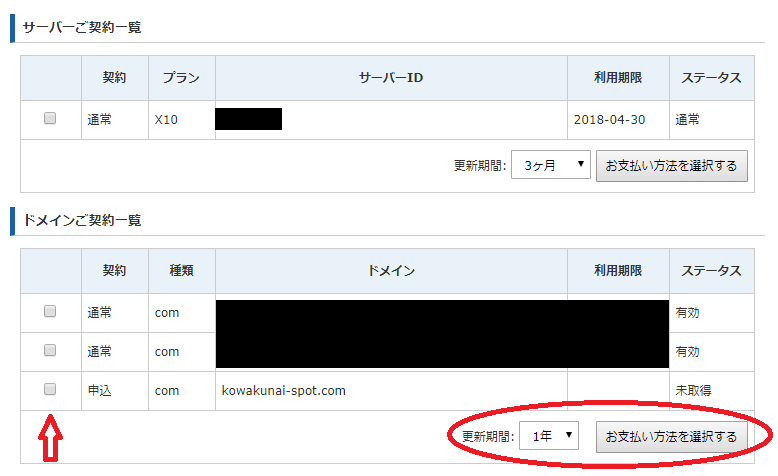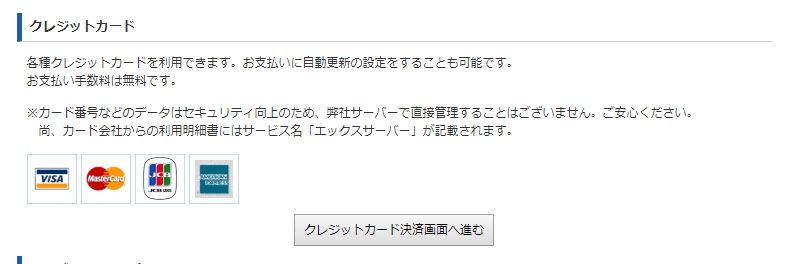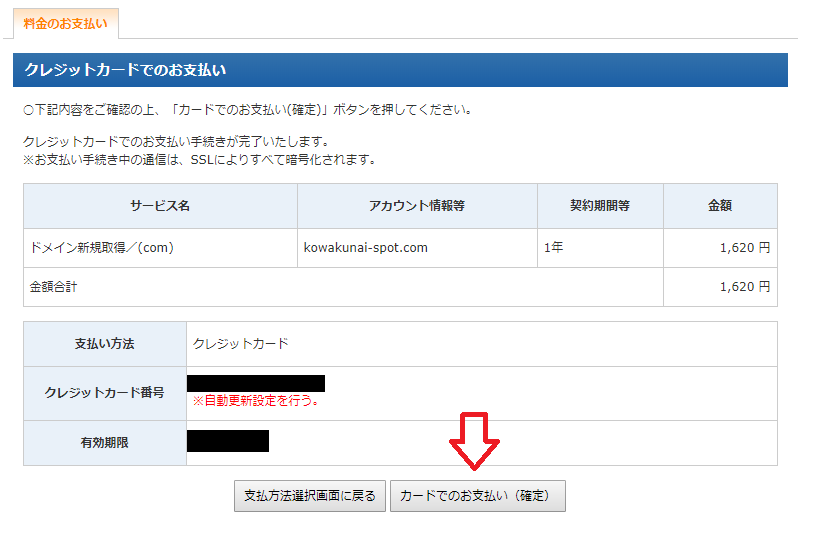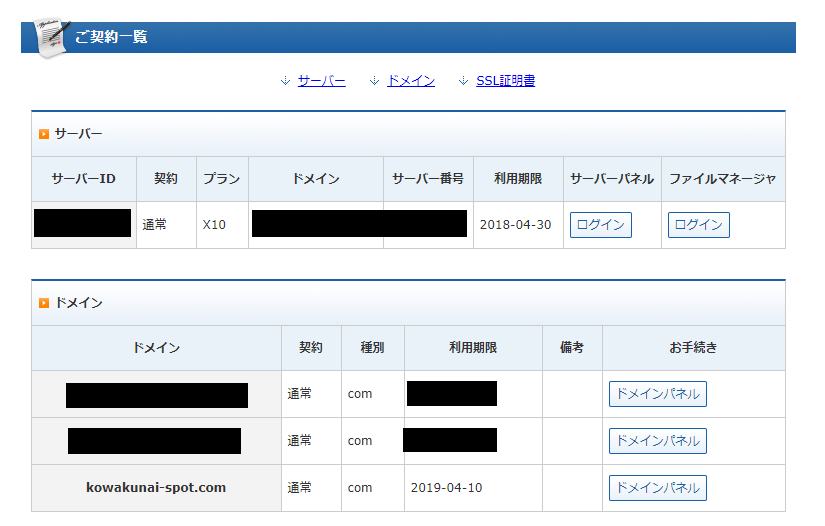今回はエックスサーバーで独自ドメインを取得するやり方について解説していきます。
違うドメイン会社でドメインを取得する方も沢山いますが、同じ会社で独自ドメインを取得する方が楽なので、僕はエックスサーバーで取得することをおすすめします。
写真つきで解説しましたので、一緒にやってみましょう!
※今回の記事は「ブログの始め方・作り方」「エックスサーバーの契約方法」の続きです。
インフォパネルからドメイン追加画面へ
まずはエックスサーバーの「インフォパネル」に行きましょう。
「パスワードやID系が分からなくなった!」という方は、登録した際に送られてきているメールに書かれていますのでメモっておきましょ~!
インフォパネルの左側に「追加のお申込み」という項目がありますのでポチします。
「同意する」をポチです。
「新規取得」をポチ。
この画面で独自ドメインのURLを決めましょう。
おすすめは「.com」ですね。安いですし、なんだかそれっぽいじゃないですか(*’▽’)笑
年額1620円ですので、サーバー代と合わせて月に千数百円程度でブログは運営出来る訳です。
はい、「怖くないスポット」というドメインを打ち込んでみたところ、誰もこのURLをとったことが無かった為、可能と出ました。
どんなURLにするかは自由ですので、好きなURLを入れてみましょう!
因みに「怖くないスポット」ブログは本当に作ってみたかったので、実際に作っていきますね。
申し込むボタンを押すと申し込み内容確認画面が出てきますので、ポチ。
まだ確認してきます。お申し込みするボタンをポチ。
これで申込み完了です。送られてくるメールの内容(ドメイン名などなど)はメモしておきましょう。
次は料金のお支払いをポチです。
お支払い画面以降の操作
インフォパネルの料金支払いページに飛びます。「ドメインご契約一覧」に、先ほど取得したドメインが追加されているかと思いますので、左側のチェックをつけ、更新期間(1年でOK)を決めてポチ。
お好きな支払い方法でOKですが、クレジットカード決済がスムーズでおすすめです。
まだクレジットカードを持っていない方は絶対持っておいた方がいいので、「おすすめのクレジットカードまとめ」からどうぞ。
内容を入力してポチ。
確認画面が出てきますので、カードでのお支払いをポチ。これで取得完了です!
はい、これで独自ドメイン取得が完了致しました!おめでとうございます!
まとめ
これで「サーバーの契約」と「独自ドメインの取得」が終わりましたので、後はブログソフトである「ワードプレス」をインストールすれば、あなたのブログが完成します!
引き続きワードプレスインストールも一緒にやっていきましょう!
では次の記事へ!
 エックスサーバーでワードプレスをインストールする方法を丁寧に解説。一緒にやってみよう!
エックスサーバーでワードプレスをインストールする方法を丁寧に解説。一緒にやってみよう!
 副業ブログの始め方・作り方【収入目安も解説】
副業ブログの始め方・作り方【収入目安も解説】